In dit digitale tijdperk moeten we nog steeds fysieke documenten verzenden. Of het nu gaat om een ondertekend contract, een medisch formulier of een juridisch document, soms moet u dat stukje papier snel en veilig uit uw handen naar het bureau van iemand anders krijgen. Vaarwel, omvangrijke faxmachines. Met de juiste app op je telefoon kan dat scannen en faxen documenten binnen enkele minuten uit uw hand. Hier is hoe.
Kies uw app
Eerst moet u een app kiezen. Er zijn veel opties voor zowel iOS- als Android-apparaten:
- Municorn's fax-app
- Adobe Scan
- Genius Scan
- FaxBurner
- eFax
. een app kiezenDenk hierbij aan gebruiksgemak, beeldkwaliteit, opties voor bestandsindelingen en faxmogelijkheden. Sommige apps scannen alleen, terwijl andere scannen en faxen.
Bereid uw document voor
Voordat u begint met scannen:
- Maak eventuele vouwen of vouwen glad.
- Verwijder nietjes of paperclips.
- Verwijder eventuele vlekken of vuil.
- Plaats het document op een vlak, goed verlicht oppervlak met een contrasterende achtergrond.
Het document scannen
Nadat u uw app heeft gekozen en uw document heeft voorbereid, volgt u deze stappen om te scannen:
- Open de app en selecteer de scan- of cameraoptie.
- Plaats uw telefoon over het document. De meeste apps detecteren automatisch de randen van het papier.
- Houd uw telefoon stil en maak de foto. Sommige apps doen dit automatisch wanneer ze een helder, stabiel beeld detecteren.
- Bekijk de scan. Als het onduidelijk is of als een deel van het document is afgesneden, maakt u de afbeelding opnieuw.
- Veel apps bieden bewerkingsopties na het scannen. U kunt de afbeelding bijsnijden, het contrast aanpassen of indien nodig naar zwart-wit converteren.
- Als uw document uit meerdere pagina's bestaat, herhaalt u het proces voor elke pagina.
Bewerk het gescande document
Moderne scan-apps hebben veel functies om de kwaliteit en bruikbaarheid van uw gescande document te verbeteren:
- Automatische verbetering: Hiermee past u de helderheid, het contrast en de scherpte aan.
- Perspectiefcorrectie: Maakt beelden recht die onder een hoek zijn genomen.
- OCR (Optical Character Recognition): Converteert de gescande afbeelding naar bewerkbare, doorzoekbare tekst.
- Ruis verwijderen: ruimt eventuele vlekken of onvolkomenheden in de scan op.
Gebruik deze om uw document er professioneel en leesbaar uit te laten zien.
Opslaan en organiseren
Na het scannen wilt u uw document opslaan en mogelijk ordenen:
- Kies een bestandsformaat. PDF is universeel, maar sommige apps bieden ook JPEG of PNG aan.
- Geef uw bestand een duidelijke en beschrijvende naam.
- Als uw app map- of tagopties heeft, kunt u deze gebruiken om uw gescande documenten georganiseerd te houden.
- Overweeg om, indien beschikbaar, cloudsynchronisatie in te schakelen om vanaf andere apparaten toegang te krijgen tot uw gescande documenten.
faxen
Nu uw document is gescand en opgeslagen, bent u klaar om te faxen. Als uw scanapp geen faxmogelijkheden heeft, moet u mogelijk overschakelen naar een speciale faxapp. Voordat u verzendt:
- Zorg ervoor dat u het juiste faxnummer voor de ontvanger heeft.
- Moet u een voorblad toevoegen? Veel faxapps hebben hiervoor sjablonen.
- Houd rekening met eventuele paginalimieten of beperkingen voor de bestandsgrootte die uw app heeft.
Verzend de fax
Het proces kan variëren afhankelijk van uw app, maar over het algemeen volgt u deze stappen:
- Open uw faxapp en selecteer 'Een fax verzenden' of iets dergelijks.
- Voer het faxnummer van de ontvanger in. Controleer nogmaals op nauwkeurigheid!
- Upload het document dat u wilt faxen. Dit wordt meestal gedaan door het bestand op uw apparaat of cloudopslag te selecteren.
- Voeg indien nodig een voorblad toe en vul de verplichte velden in, zoals de naam van de ontvanger, de gegevens van de afzender en eventuele aantekeningen.
- Controleer alles en het document om er zeker van te zijn dat alles correct is.
- Druk op 'Verzenden' of 'Nu faxen'.
Na het faxen
Nadat u de fax heeft verzonden:
- Wacht op een bevestiging. De meeste apps laten u weten wanneer de fax is verzonden.
- Sommige apps bieden een transmissierapport. Bewaar dit voor uw administratie.
- Als de fax niet wordt verzonden, moet de app een foutmelding geven. Veelvoorkomende problemen zijn bezetsignalen of onjuiste faxnummers.
Privacy en Beveiliging
Denk bij het omgaan met gevoelige documenten aan het volgende:
- Gebruik apps die encryptie bieden voor opgeslagen documenten en faxverzending.
- Wees voorzichtig met het opslaan van gevoelige documenten in cloudopslag.
- Verwijder oude scans en faxen van uw apparaat als u ze niet langer nodig hebt.
- Gebruik de wachtwoordbeveiliging van de app, indien beschikbaar.
Conclusie
Documenten scannen en faxen met uw smartphone is eenvoudig en snel. Met de juiste app en een beetje oefening kunt u elk papieren document binnen enkele minuten omzetten in een digitaal bestand van professionele kwaliteit en dit faxen. Dit overbrugt de kloof tussen papieren documenten en moderne digitale communicatie, zodat u uw belangrijke documenten snel en veilig kunt krijgen waar ze naartoe moeten.
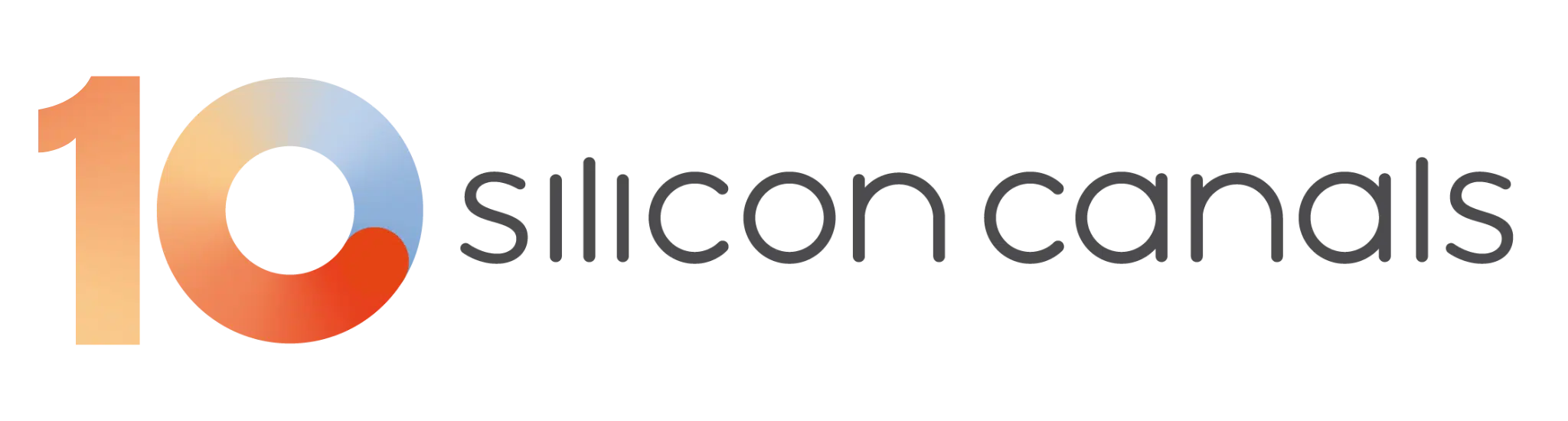







01
Digitale transformatie mogelijk maken: hoe Sigli waarden, AI en technologie combineert om verandering teweeg te brengen